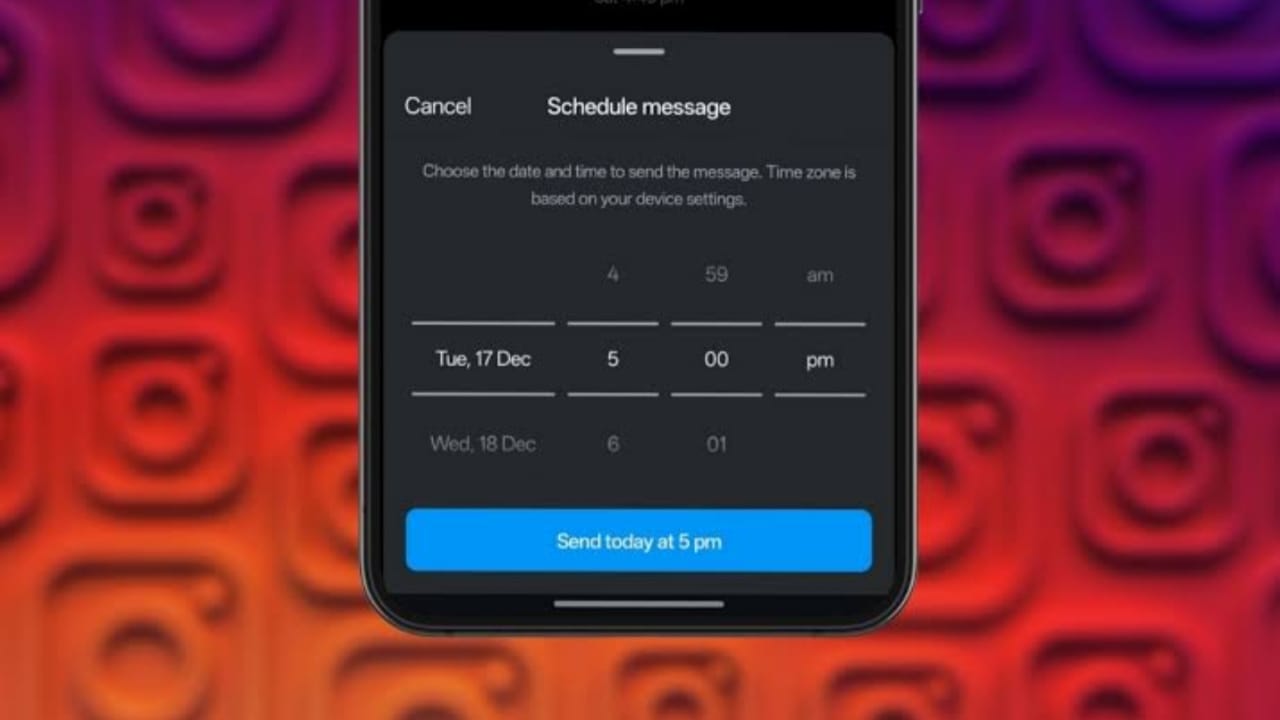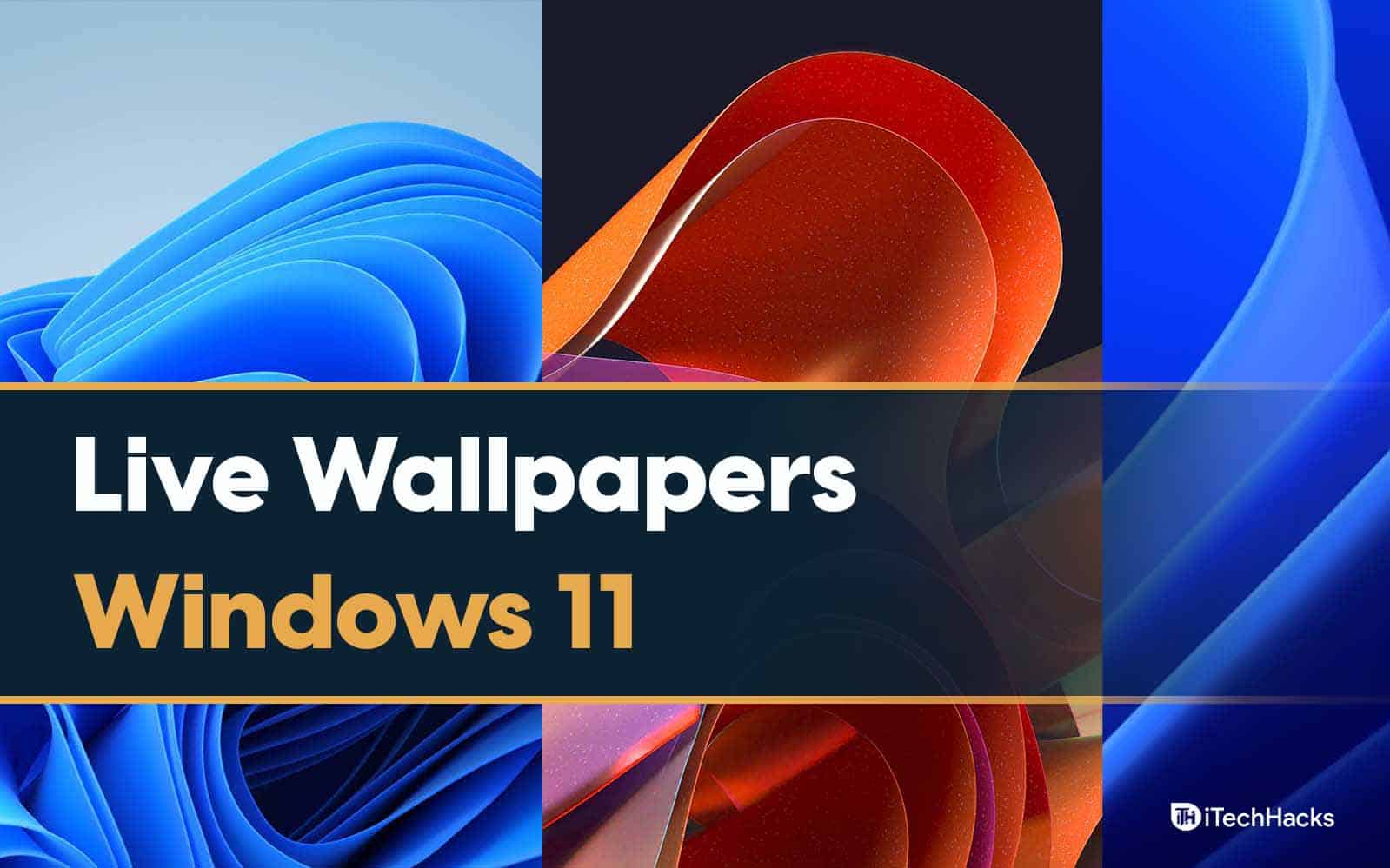Il serait utile que vous envisagiez d'effectuer une réinitialisation matérielle de votre téléphone Xiaomi dans les situations suivantes :
- Votre téléphone Xiaomi est lent, plante ou se bloque.
- L'appareil est bloqué sur l'écran de démarrage.
- Protégez les données personnelles avant de remettre l’appareil.
- Résolvez les problèmes persistants après les mises à jour.
- Récupérez l'accès si vous oubliez votre code PIN ou votre mot de passe (remarque : cela efface toutes les données).
- Résolvez les problèmes persistants de Wi-Fi, de Bluetooth ou de données.
OK, aujourd'hui, nous allons vous guidercomment réinitialiser matériellement Xiaomide 6 manières simples et sécurisées.
Partie 1 : Que puis-je faire avant de réinitialiser mon téléphone Xiaomi
- Sauvegardez vos données :Utilisez un outil expert tel que MobiKin Backup Manager pour Android, Xiaomi Cloud et Google Backup dans Paramètres pour enregistrer les fichiers importants en cas de perte de données après la réinitialisation.
- Synchroniser les comptes :Assurez-vous que tous vos comptes sont synchronisés en cochant « Paramètres > Comptes ».
- Supprimer le stockage externe :Retirez la carte SD pour éviter toute perte accidentelle de données.
- Chargez votre téléphone :Assurez-vous qu'il est chargé à au moins 50 % pour éviter les interruptions.
- Remarque informations importantes :Notez tous les paramètres, mots de passe ou données dont vous aurez besoin après la réinitialisation.
- Dissocier les comptes :Pour des raisons de sécurité, dissociez les comptes pour éviter les problèmes de protection contre les réinitialisations d'usine (FRP).

Lorsque vous souhaitez résoudre des problèmes tels que des performances lentes, un blocage ou des problèmes de connectivité pour la première fois, essayez simplement deréinitialiser doucement votre téléphone Micomme suit : Appuyez et maintenez enfoncé le bouton « Power » pendant environ 10 secondes. Appuyez sur « Redémarrer » lorsque le menu apparaît. Attendez que le téléphone redémarre.
Partie 2 : Comment réinitialiser matériellement Xiaomi avec un ordinateur [Méthode améliorée]
Quelle que soit la raison pour laquelle vous effectuez une réinitialisation d'usine sur votre appareil Xiaomi, il est essentiel d'exécuter le processus avec précision et sans aucun risque associé. Par conséquent, il est fortement recommandé d'utiliser un logiciel spécialement conçu pour réinitialiser votre téléphone.
MobiKin Eraser pour Android garantit une réinitialisation matérielle complète et flexible de votre appareil, garantissant que ses données sont irrécupérables par presque tous les outils de récupération professionnels. Cette application est compatible avec une gamme d'appareils Xiaomi, Mi, Redmi et autres appareils Android, protégeant efficacement votre vie privée tout au long du processus.

Comment utiliser MobiKin Eraser pour Android pour la réinitialisation matérielle de Xiaomi ?
- Commencez par télécharger et installer le logiciel d’effacement de données sur votre ordinateur.
- Après l'installation, connectez votre appareil Xiaomi à l'ordinateur à l'aide d'un câble USB et, si vous y êtes invité, activez le débogage USB.
- Une fois le logiciel installé avec succès, lancez-le et suivez les instructions à l'écran pour détecter votre appareil.
- Lorsque l'appareil est reconnu, sélectionnez l'option « Effacer » dans l'interface principale.
- Ensuite, choisissez un niveau de sécurité et confirmez votre sélection en saisissant « supprimer ».
- Ensuite, cliquez à nouveau sur « Effacer ».
- Vous pouvez opter pour le « niveau bas » pour une prévention améliorée de la récupération des données, le « niveau moyen » pour les fichiers multimédias ou le « niveau élevé » pour une protection complète de vos informations.
- Enfin, le logiciel lancera le processus d'effacement des données en fonction du niveau de sécurité sélectionné.
- Pour réinitialiser les données et les paramètres du système, vous pouvez effectuer une réinitialisation d'usine sur le smartphone en suivant les instructions fournies et en cliquant sur « Continuer » pour supprimer définitivement toutes les données.



Tutoriel vidéo :
Partie 3 : Comment réinitialiser matériellement Xiaomi/Redmi sans ordinateur [5 autres méthodes]
3.1 Utilisation des paramètres de l'appareil
Une réinitialisation d'usine est un moyen efficace de rétablir les paramètres d'origine de votre téléphone Xiaomi, généralement effectué via le menu MIUI. Si la réinitialisation via le menu de récupération est rapide, elle peut paraître fastidieuse à certains.
Manuel d'utilisation :
- Accédez aux paramètres de votre smartphone et accédez à la section « À propos du téléphone ».
- Sélectionnez l'option «Réinitialisation d'usine».
- Ensuite, localisez le bouton « Effacer toutes les données » en bas de l’écran et cliquez dessus.
- Saisissez votre mot de passe, votre code PIN ou le schéma utilisé pour déverrouiller votre appareil.
- Confirmez en sélectionnant « Réinitialisation d'usine ».

Note:Puis-je récupérer mes données après une réinitialisation matérielle sur Xiaomi ? Oui. Voici un guide rapide avec lequel vous pouvez choisir une méthode souhaitable pour récupérer vos données perdues sur Xiaomi/Android après la réinitialisation.
3.2 Utilisation du mode de récupération lorsqu'il est verrouillé
Que dois-je faire si je ne parviens pas à accéder au menu des paramètres en raison d'un écran verrouillé ou d'un mot de passe oublié ? Ne vous inquiétez pas ! Essayez l'option la plus avancée – Mode de récupération.
Manuel d'utilisation :
- Appuyez et maintenez enfoncé le bouton « Alimentation » jusqu'à ce que le menu apparaisse, puis sélectionnez « Éteindre ».
- Une fois éteint, maintenez enfoncés les boutons « Alimentation et Augmentation du volume ».
- Relâchez le bouton « Power » lorsque le logo apparaît, mais maintenez « Volume Up ».
- En mode de récupération, utilisez les boutons « Volume » pour accéder à « effacer les données/réinitialisation d'usine » et appuyez sur le bouton « Alimentation » pour le sélectionner.
- Sélectionnez « Effacer toutes les données » et confirmez.
- Une fois terminé, choisissez « Retour au menu principal », puis redémarrez.

3.3 Utilisation de l'outil BAD
Fastboot et ADB sont utilisés pour flasher le micrologiciel, déverrouiller le chargeur de démarrage ou effectuer une réinitialisation matérielle. Vous pouvez accéder au mode Fastboot et utiliser l'outil ADB pour un dépannage avancé ou une réinitialisation des téléphones Xiaomi.
Manuel d'utilisation :
- Pour éteindre votre smartphone Xiaomi, maintenez enfoncés le bouton « Alimentation » et le bouton « Volume bas » jusqu'à ce que l'écran Fastboot apparaisse.
- Ensuite, connectez votre appareil à l'ordinateur à l'aide d'un câble USB approprié.
- Assurez-vous d'avoir installé et lancé l'outil ADB Fastboot sur votre ordinateur.
- Lancez l'outil ADB Fastboot et cliquez avec le bouton droit pour sélectionner « Ouvrir la fenêtre de commande ici ».
- Dans la fenêtre de commande, entrez Fastboot_W et appuyez sur Entrée.
- Après une brève pause, tapez Fastboot Reboot et appuyez à nouveau sur Entrée.

3.4 Utiliser TWRP
TWRP (Team Win Recovery Project) est un outil de récupération personnalisé pour les appareils Android, y compris les téléphones Xiaomi. Il offre des fonctionnalités avancées telles que l'installation de ROM personnalisées, la création de sauvegardes et la réalisation d'une réinitialisation matérielle (réinitialisation d'usine). Il est populaire parmi les utilisateurs qui souhaitent plus de contrôle sur leurs appareils que ce que permet la récupération des stocks.
Manuel d'utilisation :
- Lancez la récupération personnalisée en appuyant simultanément sur les boutons « Alimentation et Augmentation du volume » pendant une durée de 10 secondes sur votre appareil éteint.
- Une fois dans le menu principal, sélectionnez l’option intitulée « Wipe ».
- Par la suite, optez pour « Advanced Wipe ».
- Assurez-vous que toutes les options sont cochées, à l'exception du fournisseur, de l'OTG et de la carte Micro SD.
- Faites glisser pour confirmer la procédure d'essuyage.
- Ensuite, revenez au menu principal et appuyez sur « Redémarrer ».
- Sélectionnez « Système » pour finaliser le processus.

3.5 : Utilisation de Localiser mon appareil
Google Trouver mon appareilest un outil essentiel qui permet aux utilisateurs de localiser, verrouiller ou effacer à distance leurs appareils Android. Il comprend également de nouvelles fonctionnalités telles que le suivi des objets du quotidien à l'aide de balises Bluetooth compatibles, la recherche d'objets à proximité, la localisation d'appareils à la maison avec Nest et le partage d'accessoires avec des amis.
Manuel d'utilisation :
- Visitez Localiser mon appareil sur un navigateur Web ou utilisez l'application sur un autre appareil.
- Connectez-vous avec le même compte Google lié au téléphone Xiaomi que vous souhaitez réinitialiser.
- Dans la liste des appareils, choisissez le téléphone Xiaomi que vous souhaitez réinitialiser.
- Cliquez sur l'option « Effacer l'appareil ». Cela réinitialisera le téléphone aux paramètres d'usine, effaçant toutes les données, applications et paramètres.
- Après avoir sélectionné « Effacer », confirmez l'action pour commencer.

* Si aucune des méthodes ci-dessus ne fonctionne ou si votre téléphone Xiaomi reste bloqué après plusieurs tentatives, vous devrez peut-être l'apporter à un centre de service Xiaomi ou à un technicien professionnel pour un diagnostic plus approfondi.
Les gens posent également des questions sur la réinitialisation matérielle de Xiaomi
Q1 : Comment contourner un compte Google suite à une réinitialisation matérielle sur un appareil Mi ?
- Insérez une carte SIM qui vous permet de passer des appels.
- Sur l'écran de vérification du compte Google, appuyez sur l'option « Appel d'urgence » et composez les services d'urgence (par exemple, 911 ou 112).
- Après avoir appelé, appuyez sur l'icône Appels « récents » et sélectionnez l'appel que vous venez de passer.
- Appuyez sur « Ajouter un nouveau contact » et dans les détails du contact, appuyez sur le bouton « menu » et sélectionnez « Partager ».
- Parmi les options de partage, choisissez de partager via une application de messagerie. Vous pouvez accéder à certains paramètres à partir d'ici.
- Suivez les invites pour accéder aux paramètres de l'appareil et contourner le compte Google.
Q2 : Une réinitialisation matérielle supprimera-t-elle tout sur mon téléphone Xiaomi ?
Oui, une réinitialisation matérielle supprimera tous les éléments de votre téléphone Xiaomi, y compris les applications, les photos, les vidéos, les contacts, les messages et les paramètres, ramenant ainsi l'appareil aux paramètres d'usine par défaut.
Compléter
Après avoir suivi le processus de réinitialisation matérielle décrit dans ce guide, votre téléphone Xiaomi devrait être restauré à son état d'usine, offrant ainsi une table rase pour des performances optimales. Alors, quelle méthode préférez-vous ?
Personnellement, MobiKin Eraser pour Android est une option décente. Cet outil facilite non seulement une réinitialisation complète, mais garantit également que vos informations personnelles sont irrémédiablement effacées. Enfin, veuillez diffuser cet article sur les plateformes de médias sociaux pour aider ceux qui en ont besoin.

Articles connexes :
5 conseils efficaces pour réinitialiser l'iPhone aux paramètres d'usine sans ordinateur
Sauvegarde du téléphone Mi sur PC : 5 meilleures options pour la sauvegarde et la restauration Xiaomi/Redmi
Comment débloquer le chargeur de démarrage sur Xiaomi/Mi/Redmi ? [Analyse complète]
Comment faire une capture d’écran sur les téléphones Xiaomi ? 6 façons dont peu de gens le savent
![[Corrigé] PGSharp bloqué sur l'écran de chargement : conseils et solutions](https://elsefix.com/statics/image/placeholder.png)